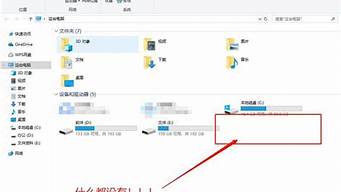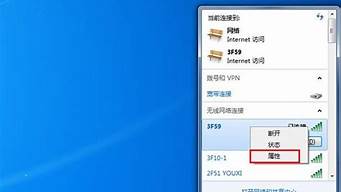1.企业路由器怎么设置
2.路由器的防火墙在哪里
3.磊科企业级路由器nr238怎么设置
4.局域网中如何在路由器中设置防火墙?

默认情况下防火墙拒绝域间转发数据包,需要配置防火墙成透明模式,然后设置相应的域间规则。具体方法见随机手册、光盘。
默认的登录地址是192.168.0.1 ,web可以登录。默认帐号和密码见随机手册。终端的网线连接到设备8个交换端口的任意一个即可。
企业路由器怎么设置
互联网的发展越来越快,网络也已经几乎普及到了我们每个家庭,路由器设备是我们最常使用来连接网络的工具,那么你知道路由器攻击防护功能怎么设置吗?下面是我整理的一些关于路由器攻击防护功能设置的相关资料,供你参考。
路由器攻击防护功能设置的 方法在网络使用的过程中,往往会遇到各种各样的网络攻击,如:扫描类的攻击,DoS攻击等。
我司企业级路有器内置了目前常见的网络攻击防护 措施 ,支持内/外部攻击防范,提供扫描类攻击、DoS类攻击、可疑包和含有IP选项的包等攻击保护,能侦测及阻挡IP 地址欺骗、源路由攻击、IP/端口扫描、DoS等网络攻击,有效防止Nimda攻击等。(路由器只是对于网络中常见的攻击进行防护,对于网络的操作进行监控,而,木马等这些处于应用层的应用,我司路由器并不是杀毒软件,并不是我在路由器上设置了防火墙或攻击防护等,您的计算机就不会中)
在开启攻击防护时,必须开启路由器?防火墙总开关?,选中对应的?开启攻击防护?:
在菜单中的?安全设置?->?攻击防护?中,可以看到路由器针对各种网络攻击的防护及设置;
其中分别针对各种常见的网络攻击进行防护:正确设置各种防护的阈值,可以有效的对各种攻击进行防护。请根据您的网络环境进行相应的设置,一般可以使用路由器默认的值,或者可以自己进行设置。在设置的时候,阈值不要设置过小,会导致拦截过高,有可能把网络中正常的数据包误认为非法的数据包,使您的网络不能正常使用;阈值也不要设置过大,这样会起不到攻击防护的效果。
在区域的设置中,可以选择LAN和WAN,若选择LAN表示对来自局域网的数据包进行监控;而选择WAN表示对来自外网的数据包进行监控。
1、扫描类的攻击防护主要有三类:IP扫描,端口扫描,IP欺骗。
其中WAN区域没有IP欺骗设置。扫描一般都是发起攻击的第一个步骤,攻击者可以利用IP扫描和端口扫描来获取目标网络的主机信息和目标主机的端口开放情况,然后对某主机或者某主机的某端口发起攻击,对扫描进行预先的判断并保护可以有效的防止攻击。我司企业级路由器对扫描类攻击的判断依据是:设置一个时间阈值(微秒级),若在规定的时间间隔内某种数据包的数量超过了10个,即认定为进行了一次扫描,在接下来的两秒时间里拒绝来自同一源的这种扫描数据包。阈值的设置一般建议尽可能的大,最大值为一秒,也就是1000000微妙,一般推荐0.5-1秒之间设置。(阈值越大,防火墙对扫描越?敏感?)
下面为路由器没有开启攻击防护下,使用端口扫描工具进行扫描的结果
开启了路由器的?攻击防护?
此时进行端口扫描的结果为
通过抓包分析,路由器检测到了有端口扫描攻击,进行了相应的攻击防护,扫描工具没有接收到前端计算机返回的信息,所以在端口扫描的时候,无法完成端口扫描。此时。路由器发送了一个系统日志给日志服务器,检测到有攻击的存在。
在开启了防火墙的攻击防护后,扫描软件扫描不正确。但路由器每次的扫描判断允许十个扫描数据包通过,因此有可能目的计算机开放的端口刚好在被允许的十个数据包之中,也能被扫描到,但这种几率是微乎其微的。
日志服务器上记录显示有端口扫描攻击
关于日志服务器的使用,请参考《日志服务器的安装与使用》,日志中很清晰的记录了内网电脑192.168.1.100有端口扫描的行为。
2、DoS类的攻击主要有:ICMP Flood、UDP Flood、SYN Flood、Land Attack、WinNuke。
拒绝服务(DoS--Denial of Service)攻击的目的是用极其大量的虚拟信息流耗尽目标主机的,目标主机被迫全力处理虚信息流,从而影响对正常信息流的处理。如果攻击来自多个源地址,则称为分布式拒绝服务DDoS。
企业级路由器对DoS类攻击的判断依据为:设置一个阈值(单位为每秒数据包个数PPS=Packet Per Second),如果在规定的时间间隔内(1秒),某种数据包超过了设置的阈值,即认定为发生了一次洪泛攻击,那么在接下来2秒的时间内,忽略掉下来自相同攻击源的这一类型数据包。
这里?DoS类攻击防护?阈值设置与上面?扫描攻击?阈值刚好相反,值越小越?敏感?,但一般也不能太小,正常的应用不能影响,我们可以根据自己的环境在实际的应用中动态调整。
下面为一个ICMP的例子,在路由器没有开启攻击防护的情况下,ping前端的计算机
使用发包工具,对前端的计算机进行1000pps的ping操作,通过抓包可以看到,前端的计算机都有回应。
而开启了路由器攻击防护的ICMP Flood攻击防护,设置阈值为100pps。
此时进行抓包分析
路由器检测到了有ICMP Flood攻击存在,发送了一个日志给日志服务器,在以后的ping请求中,都没有得到回应。有效地防止了ICMP Flood攻击。
日志服务器中,也可以查看到相应的攻击信息
3、可疑包类防护包括五类:大的ICMP包(大于字节)、没有Flag的TCP包、同时设置SYN和FIN的TCP包、仅设置 FIN 而没有设置ACK的TCP包、未知协议。
4、含有IP选项的包防护:在 Internet Protocol 协议(RFC 791)中,指定了一组选项以提供特殊路由控制、诊断工具和安全性。
它是在 IP 包头中的目的地址之后。协议认为这些选项? 对最常用的通信是不必要的?。在实际使用中,它们也很少出现在 IP 包头中。这些选项经常被用于某些恶意用途。
IP选项包括。
选中一项IP选项的复选框,则检查;清除选项的选择,则取消检查。
一般情况下上面两部分的数据包是不会出现的,属于非正常的包,可能是或者攻击者的试探,路由器在设置了相应的攻击防护的话会将对应的数据包丢弃。
本文主要介绍了企业级路由器的攻击防护的处理机制以及效果,通过举了几个例子进行详细地描述。例子中使用的参数只为测试使用,并不一定符合实际的使用环境,在具体的使用过程中,还需要根据您的实际网络使用环境进行调试,找到一个合理的阈值,才能有效的保护您的网络。
?
路由器攻击防护功能设置的相关 文章 :
1. 路由器如何防止ARP攻击
2. 路由器攻击如何防护
3. 怎样使用路由器防止DoS攻击
4. 路由器怎么防止被攻击
路由器的防火墙在哪里
1、你的tplink千兆路由器上的WAN接口,需要用网线连接到猫的网口/LAN口。 如果你家里的宽带没有用到猫,则需要把入户的宽带网线,插在路由器的WAN接口。然后tplink千兆路由器中剩余接口中任意一个,都可以用来连接电脑。
2、正确连接你的tplink千兆路由器后,需要让你的手机,连接到tplink路由器的wifi信号。
3、手机连接路由器的wifi信号后,浏览器中会自动打开tplink路由器的设置页面。 如果没有自动打开,在浏览器中手动输入:tplogin.cn,可以打开设置页面了。 4、在打开的设置页面中,根据页面的提示,先设置一个管理员密码,如下图所示。5、路由器会自动检测你家宽带的 上网方式,等待几秒钟,根据检测的结果,设置上网参数。如果检测到上网方式是:宽带拨号上网?——> 需要在页面中填写运营商提供的:宽带账号、宽带密码(上网账号、上网密码),如下图所示。
6、如果检测到上网方式是:自动获得ip地址?——> 点击页面中的:下一步 即可。
7、如果检测到上网方式是:固定IP地址?——> 需要在页面中填写运营商提供的:IP地址、子网掩码、网关、首选DNS服务器、备用DNS服务器。
8、此时,系统会自动进入到“无线设置”这个页面,在此页面中,你可以自定义设置你的 无线名称、无线密码 (wifi名称、wifi密码),如下图所示。
9、然后在跳转的页面中,如果出现:路由器设置已完成?的提示,那么可以管理浏览器页面了。
10、最后,需要让你的手机,重新连接到tplink千兆路由器的wifi信号。 因为前面已经修改了 wifi名称、wifi密码,所以现在手机需要重新连接。
磊科企业级路由器nr238怎么设置
在地址栏输入 192.168.0.1或192.168.1.1 进入路由器登陆 界面。
账号.密码你没改的话一般都是 admin,然后选择 安全设置-防火墙设置 把防火墙的勾去掉就关闭了 。?
你想关闭防火墙的话把你的电脑设置为DMZ主机就可以了。进入路由器管理界面---虚拟服务器------DMZ主机-------填入你的电脑IP----启用。就可以了。但是你关闭路由器防火墙后电脑是不安全的哦!
图里就是地址栏
局域网中如何在路由器中设置防火墙?
1、网络连接设置。
2、双击协议。会挤出一个对话框,填入IP地址192.168.1.X(X为2-254任意数值)。
3、点击IE浏览器.地址栏输入://192.168.1.1,会出现如下窗口,用户名一般为guest,默认密码也为guest.可以在记住我的密码上打勾 。
4、确定之后,如下窗口(WAN为主要设置项),左边栏会有九个选项.(系统设置,WAN设置,LAN设置,路由,NAT,防火墙动态DNS,其它选项,家长管理)?
5、此项主要是针对DHCP的设置。如果此时开启DHCP服务,那么入网电脑的ip地址则由宽带路由器自动分配,默认的ip范围是192.168.1.2-192.168.1.102,此时须将电脑的ip设置为自动获得(如图7);如果禁用DHCP服务则需要各个电脑手动添加ip地址,ip可以是192.168.1.2-192.168.1.254任意一个。
局域网主要是防止ARP欺骗
ARP是地址解析协议的意思,它是把IP地址翻译成网卡的MAC地址的,ARP欺骗一般是在局域网中发生,因为局域网中当两台电脑通信时以广播的形式查找对方,其它A主机在叫B主机的时候,所以局域网中的电脑都能收到,只是没叫自己也就不响应罢了,如果C主机回应了A主机,那么A主机就把C主机当成B主机处理,这就是ARP欺骗的原理
解决方法:
建议用户用双向绑定的方法解决并且防止ARP欺骗。
1、在PC上绑定路由器的IP和MAC地址:
1)首先,获得路由器的内网的MAC地址(例如HiPER网关地址192.168.16.254的MAC地址为0022aa0022aa)。
2)编写一个批处理文件rarp.bat内容如下:
@echo off
arp -d
arp -s 192.168.16.254 00-22-aa-00-22-aa
将文件中的网关IP地址和MAC地址更改为您自己的网关IP地址和MAC地址即可。
将这个批处理软件拖到“windows--开始--程序--启动”中。
3)如果是网吧,可以利用收费软件服务端程序(pu或者万象都可以)发送批处理文件rarp.bat到所有客户机的启动目录。Windows2000的默认启动目录为“C:/Documents and Settings/All Users「开始」菜单程序启动”。
2、在路由器上绑定用户主机的IP和MAC地址(440以后的路由器软件版本支持):
在HiPER管理界面--高级配置--用户管理中将局域网每台主机均作绑定。